Gráfico de mapa de riesgos
Un mapa de riesgos es una representación gráfica de datos en la que los valores individuales de una matriz se representan como colores. Los puntos de datos se definen por la intersección de los ejes X e Y, y un tercer valor que determina el color del punto de datos.
¿Cuándo se utiliza?
Utilice mapas de riesgos para comparar variables a lo largo de una gran cantidad de categorías y para ordenar datos complejos por la intensidad del color.
¿Cómo funciona?
Valores de datos
Los valores de datos aparecen como cuadros en el mapa de riesgo. El tamaño y el color de cada cuadro se determinan por los datos de ese elemento:
- tamaño está determinado por la concentración de categorías de los ejes X e Y y no es configurable
- color determinado por el valor calculado que se especifica en el ajuste Color por
Gradientes vs colores escalonados
Por valor predeterminado, los valores más bajos son verdes, los valores de rango medio son amarillos y los valores superiores son rojos. Los colores son completamente personalizables.
Los puntos de datos se colorean usando uno de los siguientes esquemas de coloreo de las opciones de visualización:
- gradiente de color cambio continuo de verde a amarillo y de amarillo a rojo siguiendo los valores de datos individuales
- escala de colores escalonados los valores de datos agrupados en categorías equidistantes y visualizados usando colores discretos
Puede personalizar la cantidad de pasos utilizados para agrupar los valores de los datos en el gráfico de los ajustes de visualización.
Ejemplos
Gráfico de mapa de riesgos
Utilizando los datos de ventas de su compañía, desea mostrar el beneficio medio para un gran número de categorías en dos dimensiones: región y segmento de clientes. Para ello, se crea un gráfico del mapa de riesgo. El valor medio de la rentabilidad se clasifica por color, de azul (bajo) a rojo (alto):
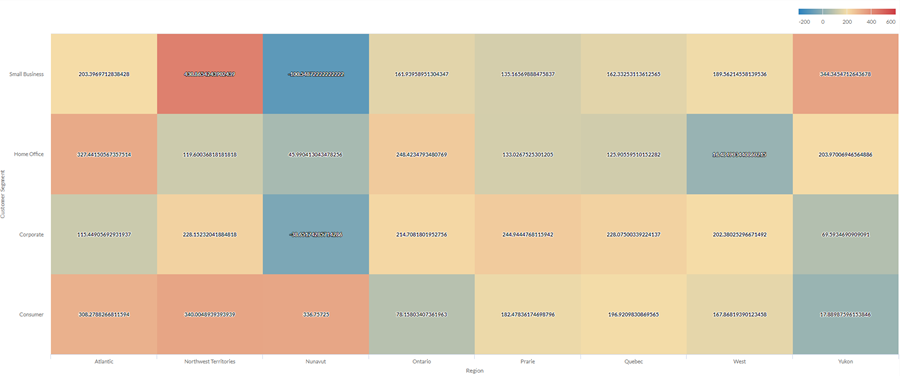
Gráfico del mapa de riesgos escalonados
Debe examinar la relación entre el método de envío y la categoría de producto para su compañía. Está buscando un análisis simple que agrupe el costo promedio de envío en tres intervalos: bajo, medio y alto.
Para visualizar esta relación, crea un mapa de riesgo escalonado con tres pasos. Los valores se agrupan en los intervalos correspondientes basados en los umbrales de los pasos:
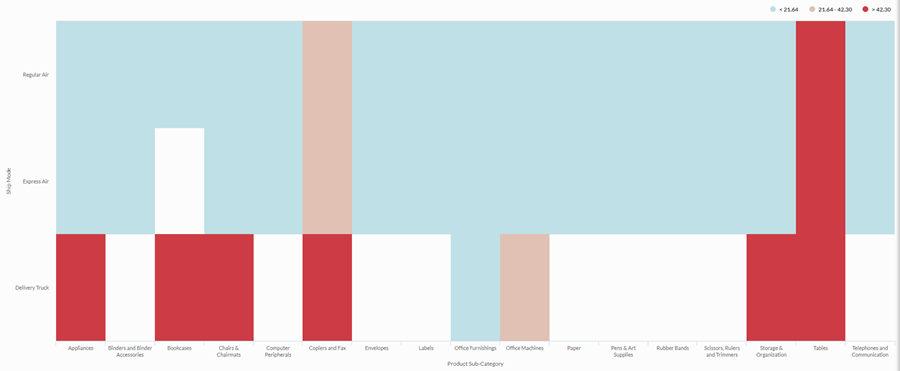
Ajustes de la configuración de los datos
En el panel Configurar![]() , haga clic en Datos y configure los siguientes ajustes:
, haga clic en Datos y configure los siguientes ajustes:
| Ajuste | Tipos de datos admitidos | Descripción |
|---|---|---|
| Eje X |
|
El campo que se debe utilizar como categoría en la escala horizontal del gráfico. |
|
Eje X |
|
El campo que se debe utilizar como base para la escala horizontal del gráfico. Se crea una barra para cada valor único en el campo o para cada combinación única de valores si también especifica un campo Color por. |
| Eje Y |
|
El campo que se debe utilizar como categoría en la escala vertical del gráfico. |
|
Eje Y Columna |
numérico |
El valor agregado representado por el eje vertical del gráfico. Se puede seleccionar un recuento del campo del eje x o uno de varios valores agregados para una columna numérica diferente en la tabla:
Consejo Utilice la opción Recuento para crear un histograma que muestre la distribución de datos para el eje x. Consejo Puede controlar los decimales y el redondeo en datos numéricos cambiando el formato de este campo en la vista de la tabla. Si desea obtener ayuda para hacer esto, consulte Opciones de formato de los datos. |
|
Eje Y Línea |
numérico |
El valor agregado representado por el eje vertical del gráfico. Se puede seleccionar un recuento del campo del eje x o uno de varios valores agregados para una columna numérica diferente en la tabla:
La posición de los puntos de datos en la escala vertical determina la altura de cada línea. La altura de una línea se interpola o se interrumpe si falta un punto de datos. Consejo Puede controlar los decimales y el redondeo en datos numéricos cambiando el formato de este campo en la vista de la tabla. Si desea obtener ayuda para hacer esto, consulte Opciones de formato de los datos. |
|
Opciones de formato |
numérico |
Seleccione una opción en este campo para aplicar formato, como decimales y redondeo, a los valores del eje Y en el gráfico. Si desea obtener ayuda para hacer esto, consulte Opciones de formato de los datos. Las opciones de formato están disponibles solo para la opción de agregación Promedio. Para todas las demás opciones de agregación, se aplican las opciones de formato establecidas en la Vista de la tabla. |
| Color por |
numérico |
El campo que determina el color del cuadro en la intersección de los valores de X e Y:
Consejo Puede controlar los decimales y el redondeo en datos numéricos cambiando el formato de este campo en la vista de la tabla. Si desea obtener ayuda para hacer esto, consulte Opciones de formato de los datos. |
|
Color por opcional |
carácter |
El campo representado por la tercera dimensión de datos en el gráfico. Si se agrega una tercera dimensión de datos se pueden subdividir las categorías del eje x. Puede pensar en el campo Color por como en un campo de corte. |
Configuración de la visualización de gráficos
En el panel Configurar![]() , haga clic en Mostrar y configure los siguientes ajustes:
, haga clic en Mostrar y configure los siguientes ajustes:
| Ajuste | Descripción |
|---|---|
| Opciones | |
| Mostrar leyenda | Muestra u oculta la leyenda en la parte superior del gráfico. |
| Mostrar valores | Muestra u oculta los valores del punto de datos. |
| Bordes redondeados | Suaviza las transiciones entre puntos de datos para crear un gráfico de líneas curvas. |
| Tipo de columna |
Cómo mostrar la tercera dimensión del gráfico (Color por):
|
| Eje X | |
| Mostrar etiqueta | Muestra u oculta la etiqueta del eje x. |
| Eje Y | |
| Eje Y (izquierdo) | |
| Mostrar etiqueta | Muestra u oculta la etiqueta del eje y izquierdo. |
| Máx. | El valor máximo a utilizar para el eje y izquierdo. De forma predeterminada, el gráfico utiliza el valor más alto de los datos del eje y izquierdo para determinar el mínimo. |
| Mostrar Eje Y doble | Muestra u oculta el eje Y (derecho). |
| Eje Y (derecho) | |
| Mostrar etiqueta | Muestra u oculta la etiqueta del eje y derecho. |
| Mín | El valor mínimo a utilizar para el eje y derecho. De forma predeterminada, el gráfico utiliza el valor más bajo de los datos del eje y derecho para determinar el mínimo. |
| Máx. | El valor máximo a utilizar para el eje y derecho. De forma predeterminada, el gráfico utiliza el valor más alto de los datos del eje y derecho para determinar el mínimo. |
| Otros ajustes | |
| Color | Los valores inicial, medio y final para el rango del mapa de riesgo. Puede especificar un color y un límite numérico para cada lugar de la escala. |
| Colores escalonados | Mostrar las categorías como cubos discretos en lugar de una escala constante. Puede especificar entre 2 y 20 pasos. |